在组织中创建普通用户¶
本文描述了如何创建普通用户并为用户授权。
开始前准备
确保拥有组织管理员访问权限。
备注
若拥有多个账号而其中一个是组织管理员账号时,建议通过组织管理员账号执行身份和访问管理操作。
用户所属的组织已存在。
EnOS 上未创建该用户所属角色的用户组。
该用户为本组织中创建。
主要步骤¶
创建普通用户的主要步骤如下。
定义用户角色并根据角色定义适合的策略。
例如:假设你需要定义 物联网实施人员 角色,该角色通常负责以下操作:
将设备连接到 EnOS 云,包括云端配置,如创建产品,配置设备和测试通信。
现场安装 Edge 设备并铺设 Edge 到接入设备的通讯线缆。
为了能执行这些操作,该角色需要拥有以下服务的权限:
EnOS Edge
设备管理
为每个特定的用户角色,创建一个用户组用以集中管理该角色的访问权限。
创建单个用户或批量创建用户:
创建单个用户:创建用户账号,并把用户账号添加到角色对应的用户组中。
批量创建用户:下载用户导入模板到本地,填写基本信息,通过模板批量导入将策略和用户组分配给用户,也可以导入后通过用户授权详情修改配置。
(可选)如果有需要,可为用户单独添加额外权限。
步骤 1:定义用户角色和访问权限
定义用户角色和相应的访问权限,以确定内置策略是否足矣,还是需要为所需的权限创建策略。例如,物联网实施人员 的角色可以被分配资源管理员策略以及分配具有模型/设备/资产管理服务和访问项(例如控制台菜单中的设备管理、模型等)的自定义策略。
创建自定义策略,参见 新建策略。
步骤 2:创建用户组
在此步骤中,你将为该角色创建用户组,并与你在步骤 1 中创建的策略进行关联,该策略定义了此类用户角色的权限。
在 EnOS 管理控制台 中选择 身份与授权 > 用户组管理。
在 用户组 页面,点击 新建用户组。
输入代表定义的角色的组名称,点击 下一步。
点击 下一步 转到 配置权限 步骤。
点击 添加权限策略 为此组分配策略。
点击 保存,完成用户组创建。
更多信息, 参考 创建和管理用户组。
步骤 3:创建或导入用户
在此步骤中,你将在本组织中创建用户,并把用户添加到步骤2中创建的用户组。该用户将继承与用户组关联的策略中定义的所有权限。
你可以单个创建用户,也可以通过导入的方式批量创建用户。
方法一:创建单个用户¶
在EnOS 管理控制台中选择 身份与授权 > 用户管理。
在 内部用户 页面,点击 新建用户 并提供适当的配置,在这些配置中:
密码发送
其他安全方式:表示以其他安全的离线方式发送密码。
通过电话发送:表示发送密码到注册的手机。
通过电子邮件发送:表示发送密码到注册的电子邮件中。
密码:你可以设置初始密码,也可以让系统自动生成账号密码。
在 加入用户组 标签中,点击 加入用户组。
在弹出窗口中,选择用户所属的用户组,然后点击 保存。
点击 保存 完成用户创建。
方法二:批量创建用户¶
在 EnOS 管理控制台中选择 身份与授权 > 用户管理。
在 内部用户 标签下,点击 导入用户。
按照界面指示,首先下载导入模板到本地,本地模板文件中填写新用户的用户名、密码发送方式、手机号、邮箱等必填信息,以及权限配置、用户组名称等选填信息。
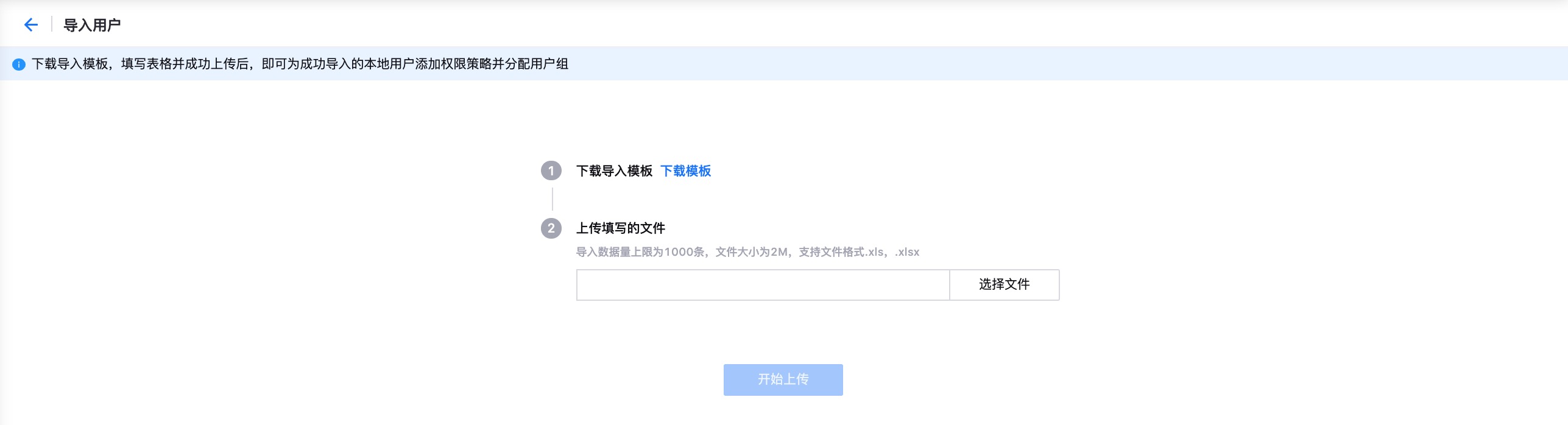
下载到本地的模板:
用户名:新用户的用户名
密码发送方式:可选手机发送或邮箱发送,用户密码将由系统自动生成并通过所选密码发送方式发送给用户。
手机号:若选择密码发送方式为手机发送,此项为必填。手机号填写格式为:国家区号-手机号码,例如 86-XXXXXXXXXX。
邮箱:若选择密码发送方式为邮箱发送,此项为必填。
权限配置:选填项。填写为用户授予的权限策略,即权限名称,例如,administrator/EAP 管理员/自定义权限。
用户组名称:选填项。填写用户组名称。
点击 上传。
备注
你可以通过模板批量导入将策略和用户组分配给用户,也可以导入后通过用户授权详情修改配置。
更多信息, 参考 新建和管理用户.
步骤 4:(可选)添加额外策略
如果从用户组中继承的策略未能满足该用户的操作,则可以为该用户添加其他策略。
在 EnOS 管理控制台中选择 身份与授权 > 用户管理。
点击需要添加策略的用户后的
 。
。在 策略 页面中,点击 配置权限。
在弹出窗口中,选择该用户需要的策略,然后点击 保存。
点击 保存,完成策略添加。
下一步
用户将通过步骤 3 中指定的方式接收到账号创建成功的通知。然后,用户可以使用该账号信息登录 EnOS 管理控制台并拥有相应的权限。